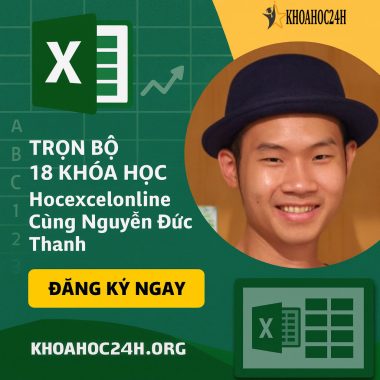Khóa học Tin học văn phòng Office 2016 và Office 365
Khóa Học Tin Học Văn Phòng Office 2016 Và Office 365 – Nâng Tầm Kỹ Năng Văn Phòng Hiện Đại Trong thời đại số hóa, tin học văn phòng đóng vai trò then chốt trong việc tối ưu hóa quy …
Tổng quan
Khóa Học Tin Học Văn Phòng Office 2016 Và Office 365 – Nâng Tầm Kỹ Năng Văn Phòng Hiện Đại
Trong thời đại số hóa, tin học văn phòng đóng vai trò then chốt trong việc tối ưu hóa quy trình làm việc, nâng cao năng suất và tạo ra các báo cáo, bài thuyết trình chuyên nghiệp.
Khóa học Tin Học Văn Phòng Office 2016 Và Office 365 được thiết kế bài bản, giúp người học nắm vững các công cụ chủ đạo trong bộ Office của Microsoft. Từ Word, Excel đến PowerPoint, khóa học không chỉ dạy các kỹ thuật cơ bản mà còn mở rộng các tính năng nâng cao, ứng dụng vào thực tế doanh nghiệp. Dưới đây là tổng quan chi tiết về nội dung khóa học và những lợi ích thiết thực mà bạn sẽ nhận được.

1. Giới Thiệu Chung Về Khóa Học
Khóa học được chia thành nhiều phần, tập trung vào từng ứng dụng văn phòng chính như Word, Excel, PowerPoint cũng như các tính năng đặc biệt của Office 365. Mục tiêu của khóa học là trang bị cho người học:
- Nắm vững giao diện và chức năng của Office 2016 và Office 365.
- Sử dụng thành thạo Word để soạn thảo văn bản chuyên nghiệp.
- Khai thác tối đa các công cụ Excel để xử lý, phân tích và trình bày số liệu.
- Tạo ra các bài thuyết trình ấn tượng với PowerPoint thông qua các hiệu ứng động và bố cục sáng tạo.
- Ứng dụng các công cụ trực tuyến của Office 365 để tăng cường kết nối và hợp tác trong doanh nghiệp.
Khóa học phù hợp với sinh viên, nhân viên văn phòng, chuyên viên kinh doanh và bất kỳ ai mong muốn cải thiện kỹ năng tin học văn phòng hiện đại.
2. Bạn học được gì từ Khóa Học Tin Học Văn Phòng Office 2016 Và Office 365
Phần 1: Khám Phá Office 365 Và Office 2016
- Bài 01: Giới thiệu khóa học Office 365 và Office 2016
Bài giảng này mở đầu khóa học bằng cách giới thiệu tổng quan về các phiên bản Office, so sánh tính năng và ứng dụng của Office 2016 với Office 365. Bạn sẽ nắm bắt được xu hướng làm việc hiện đại với các công cụ đám mây và sự linh hoạt trong giao tiếp nội bộ. - Bài 02: Word online và Word Office 2016
Học cách sử dụng Word trên nền tảng trực tuyến lẫn phiên bản cài đặt, từ đó tận dụng những lợi ích của việc đồng bộ dữ liệu và làm việc nhóm hiệu quả.
Phần 2: Làm Chủ Word – Công Cụ Soạn Thảo Văn Bản Chuyên Nghiệp
- Bài 03 đến Bài 10:
- Bài 03: Sử dụng Word với Tab Home – Tập trung vào các thao tác cơ bản như định dạng phông chữ, căn lề và chỉnh sửa văn bản.
- Bài 04: Sử dụng Word với Tab Insert – Hướng dẫn chèn hình ảnh, bảng biểu, biểu đồ và các đối tượng khác vào văn bản.
- Bài 05: Sử dụng Word với Tab Design – Khám phá các theme, mẫu thiết kế và cách tùy chỉnh giao diện văn bản.
- Bài 06: Sử dụng Word với Tab Layout – Cách điều chỉnh bố cục trang, lề, khoảng cách và các yếu tố sắp xếp nội dung.
- Bài 07: Sử dụng Word với Tab References – Học cách thêm mục lục, trích dẫn, chú thích và liên kết trong văn bản.
- Bài 08: Word với Tab Mailings – Tạo và quản lý các văn bản gửi hàng loạt, trộn thư (Mail Merge) để cá nhân hóa tài liệu.
- Bài 09: Sử dụng Word với Tab ReView – Các công cụ nhận xét, theo dõi thay đổi và soát lỗi, giúp chỉnh sửa tài liệu một cách chính xác.
- Bài 10: Sử dụng Word với Tab View – Tùy chỉnh chế độ xem, phân chia cửa sổ và các công cụ hỗ trợ làm việc đa nhiệm.
- Bài 11: Office 365 – Tổng kết chương
Ôn tập lại các tính năng đã học qua Word, giúp củng cố kiến thức và chuẩn bị cho các ứng dụng chuyên sâu khác.
Phần 3: Làm Chủ Excel – Xử Lý Số Liệu Và Phân Tích Thông Minh
- Bài 12: Giới thiệu Excel của Office 365
Tìm hiểu giao diện, cấu trúc bảng tính và các tính năng nổi bật của Excel trong Office 365. - Bài 13: Làm việc với bảng tính
Hướng dẫn thao tác cơ bản, từ nhập dữ liệu, định dạng ô cho đến quản lý bảng tính hiệu quả. - Bài 14: Sao chép – di chuyển nội dung của ô
Học cách xử lý dữ liệu nhanh chóng với các thao tác sao chép, di chuyển và cập nhật thông tin. - Bài 15: Công thức toán học – Excel
Sử dụng các công thức, hàm số để tính toán, xử lý dữ liệu tự động và tối ưu hóa quá trình làm việc. - Bài 16: Trích lọc trong Excel
Phương pháp trích lọc dữ liệu, sử dụng AutoFilter và Advanced Filter để phân tích số liệu. - Bài 17: Chèn đồ thị trong Excel
Tạo các biểu đồ trực quan từ dữ liệu, giúp bạn trình bày kết quả phân tích một cách sinh động. - Bài 18: Kết xuất và phân phối trang tính – bảng tính
Hướng dẫn cách in ấn, kết xuất file và phân phối bảng tính tới các bộ phận liên quan. - Bài 19: In ấn trong Excel
Các kỹ thuật in ấn, thiết lập trang in để đảm bảo tài liệu được trình bày đẹp mắt. - Bài 20: Tổng kết chương Excel
Ôn tập lại các kiến thức và thao tác đã học, củng cố kỹ năng xử lý số liệu.
Phần 4: Tạo Nên Bài Thuyết Trình Chuyên Nghiệp Với PowerPoint
- Bài 21: Thiết lập trang Slide Master
Học cách sử dụng Slide Master để tạo mẫu slide đồng nhất, chuyên nghiệp cho toàn bộ bài thuyết trình. - Bài 22: Thay đổi Slide Layout trong PowerPoint
Tìm hiểu cách điều chỉnh bố cục slide, sắp xếp nội dung một cách khoa học và linh hoạt. - Bài 23: Chọn Themes và Template
Khám phá các theme và template có sẵn, từ đó tạo nên phong cách riêng cho bài thuyết trình. - Bài 24: Thao tác với các đối tượng đồ họa
Hướng dẫn cách chèn, chỉnh sửa và sắp xếp các đối tượng đồ họa, giúp slide trở nên bắt mắt. - Bài 25: Hiệu ứng Animations cho đối tượng
Tạo hiệu ứng động cho các đối tượng trên slide, giúp bài thuyết trình thêm phần sinh động. - Bài 26: Hiệu ứng chuyển trang Transitions
Tìm hiểu các hiệu ứng chuyển trang mượt mà, tăng tính chuyên nghiệp cho bài trình chiếu. - Bài 27: Thao tác với các đối tượng phim (video)-âm thanh (audio)
Học cách chèn và điều chỉnh video, âm thanh để làm phong phú nội dung bài thuyết trình. - Bài 28: Thao tác với lược đồ- đồ thị- bảng biểu
Hướng dẫn cách chèn và định dạng các đối tượng biểu đồ, bảng biểu nhằm truyền tải thông tin trực quan. - Bài 29: Thiết lập liên kết trong PowerPoint
Tạo liên kết nội bộ và liên kết ngoài giúp bài thuyết trình trở nên tương tác hơn. - Bài 30: Thiết lập trình chiếu trong PowerPoint
Cấu hình các tùy chọn trình chiếu, từ thời gian chuyển slide đến hiệu ứng tự động. - Bài 31: Bảo mật một bài trình chiếu
Học cách thiết lập mật khẩu và bảo vệ tài liệu, đảm bảo nội dung được bảo mật. - Bài 32: Tìm khách hàng online về cho doanh nghiệp
Ứng dụng PowerPoint trong lĩnh vực marketing, giúp tạo ra các bài thuyết trình thu hút khách hàng trực tuyến và hỗ trợ chiến lược kinh doanh.
3. Lợi Ích Khi Tham Gia Khóa Học Office 2016 Và Office 365
Nâng Cao Năng Suất Làm Việc:
Khóa học giúp bạn làm chủ các công cụ văn phòng, từ soạn thảo văn bản, xử lý số liệu đến tạo bài thuyết trình chuyên nghiệp. Điều này không chỉ tăng hiệu quả công việc mà còn giúp bạn tiết kiệm thời gian và công sức.
Ứng Dụng Thực Tiễn Trong Doanh Nghiệp:
Với các bài giảng dựa trên tính năng thực tế của Office 365 và Office 2016, bạn có thể áp dụng ngay các kỹ năng đã học vào việc quản lý tài liệu, lập báo cáo và trình bày ý tưởng cho doanh nghiệp.
Tích Hợp Và Đồng Bộ Hóa Công Việc:
Sự kết hợp giữa Office 2016 và Office 365 giúp bạn làm việc linh hoạt trên nhiều nền tảng, từ máy tính cá nhân đến điện thoại di động, đảm bảo tính liên tục và đồng bộ trong quá trình làm việc.
Tăng Cường Kỹ Năng Giao Tiếp Và Trình Bày:
Với khả năng tạo ra các bài thuyết trình ấn tượng và báo cáo tài chính chuyên nghiệp, bạn sẽ dễ dàng truyền đạt ý tưởng, thuyết phục đối tác và tạo dấu ấn trong môi trường làm việc hiện đại.
4. Word, Excel và PowerPoint Học cả 3 trong khóa học
Khóa học Tin Học Văn Phòng Office 2016 Và Office 365 là chương trình đào tạo toàn diện, giúp bạn từ những thao tác cơ bản nhất cho đến việc khai thác các tính năng nâng cao của các ứng dụng Word, Excel và PowerPoint. Với lộ trình học bài bản, bạn sẽ được trang bị các kỹ năng cần thiết để soạn thảo văn bản, xử lý số liệu và tạo ra các bài thuyết trình chuyên nghiệp, từ đó nâng cao hiệu quả công việc và mở rộng cơ hội phát triển sự nghiệp.
Nếu bạn đang tìm kiếm một khóa học chất lượng, giúp bạn nắm vững công cụ văn phòng hiện đại và áp dụng vào thực tiễn doanh nghiệp, đừng bỏ lỡ khóa học này. Hãy bắt đầu hành trình làm chủ Office 2016 và Office 365 ngay hôm nay để tạo nên sự khác biệt trong công việc và khẳng định năng lực chuyên môn của bạn trong môi trường làm việc số hóa!
Những khóa học Excel, Word hay nhất: